Düzeltme: Kuruluşunuzun Verileri Buraya Yapıştırılamaz

Kuruluş verilerinizi belirli bir uygulamaya yapıştıramıyorsanız, sorunlu dosyayı kaydedin ve verilerinizi yeniden yapıştırmayı deneyin.

' Kötü Amaçlı Yazılım' terimi, Virüs, Truva Atları, Solucanlar, Casus Yazılımlar, Reklam Yazılımları ve daha fazlasını içeren Kötü Amaçlı Yazılımlardan gelir. Bu yazılımlar geliştiriciler tarafından kötü niyetli olarak oluşturulur ve Kimlik Bilgileri, OTP'ler ve diğer Kişisel Bilgiler gibi bilgileri toplamak için kullanılır. Bilgisayarınızı kötü amaçlı yazılımlardan ve bu tür diğer programlardan korumanız son derece önemlidir.
Kötü amaçlı yazılımlarla ilgili en sık sorulan sorulardan biri “ Bilgisayarımıza nasıl giriyor ?” sorusudur. Belirli bir kötü amaçlı yazılım bulaşmasının kaynağını belirlemek her zaman mümkün değildir, ancak sisteminize nasıl bulaşabileceğinin birkaç yolu vardır.
Kötü Amaçlı Yazılımların bilgisayarımıza girmesini engellemenin tek yolu, onu kullanmayı bırakmak veya bilgisayarınızı gerçek zamanlı olarak güvence altına alabilecek güçlü kötü amaçlı yazılımdan koruma yazılımı kullanmak gibi görünüyor. Sisteminizi güvende tutmakla övünen buna benzer pek çok yazılım var ve bunlardan birkaçını denedikten sonra sonunda Advanced System Protector kullanmaya karar verdim . Bilgisayarımı her türlü kötü amaçlı yazılıma karşı gerçek zamanlı olarak korumak için oluşturulmuş inanılmaz bir yazılımdır. Bu yazılımı kurmak için gerekli teknik özellikler şunlardır:
| İşletim sistemi | Windows 10/8.1/8/7 ve Vista (hem 32 hem de 64 bit) |
| Veri deposu | 512 MB |
| hard disk alanı | 500 MB |
| İşlemci | Intel Pentium 4 veya üzeri |
ASP konusunda ikna olduysanız ve sistem gereksinimleriniz yukarıdaki özelliklere uyuyorsa bu uygulamayı hemen indirebilirsiniz.

Gelişmiş Sistem Koruyucuyu İndirin : Sisteminizi güvende ve emniyette tutmak için en iyi Kötü Amaçlı Yazılım Önleme yazılımı .
Bilgisayarınızı kötü amaçlı yazılımlardan nasıl koruyacağınız ve Gelişmiş Sistem özellikleri hakkında daha fazla bilgi edinmek istiyorsanız, önce özellikleri, ardından bu yazılımın nasıl kullanılacağına ilişkin adımları tartışalım.
Gelişmiş Sistem Koruyucu, bilgisayarınızı kötü amaçlı yazılımlardan ve diğer bulaşıcı dosyalardan koruyarak Windows PC'nize bir güvenlik kalkanı sağlar. Ayrıca bilgisayarınızı Truva atlarına, casus yazılımlara, reklam yazılımlarına ve diğer tehditlere karşı koruyan ve böylece verilerinizi koruyan, Windows için bir casus yazılım temizleme aracı görevi görür. Temel özelliklerden bazıları şunlardır:
Bilgisayarınızı tüm tehditlere karşı korur : ASP, sisteminizi izleyen ve potansiyel tehditleri önceden belirleyen, çekirdeğine yerleştirilmiş gelişmiş bir Algoritma ile dikkatlice geliştirilmiştir. Ana kuruluş tarafından düzenli olarak güncellenen büyük bir virüs ve kötü amaçlı yazılım tanımları veritabanına sahiptir .

Kullanımı Kolay: Gelişmiş Sistem Koruyucu herhangi bir karmaşık programlama becerisi veya bu konuda herhangi bir çaba gerektirmez, çünkü herkes uygun tıklamaları yapabilir ve bilgisayardaki kötü amaçlı yazılımlardan kurtulabilir.
Farklı Tarama Türleri: ASP, kullanıcılarına mevcut zamana bağlı olarak hızlı ve derin tarama arasında seçim yapma olanağı sunar. Ayrıca kullanıcının, bilgisayarın yalnızca seçilen bir bölümünü taramak için kullanılabilecek özel taramayı seçmesine de olanak tanır.
Gizliliğinizi Korur : Gelişmiş Sistem Koruyucu, diğer kötü amaçlı yazılım önleme yazılımları gibi yalnızca virüsleri, kötü amaçlı yazılımları ve Truva Atı'nı kaldırmakla kalmaz, aynı zamanda bilginiz olmadan bilgisayarınızda depolanan kişisel bilgilerinizin izlerini de kaldırır. Bu şekilde kişisel bilgileriniz güvende olur ve yanlış ellere düşmek yerine kaldırılır. Tam bir hepsi bir arada Antimalware yazılımıdır.
Potansiyel Olarak İstenmeyen Programları Kaldırır : Bu uygulama, şu anda zararlı olmayan ancak bilgisayarda gereksiz yüke neden olan ve birdenbire ortaya çıkan reklam yazılımları ve araç çubukları gibi tarama deneyiminizi azaltan tüm istenmeyen programları tanımlayabilir ve ortadan kaldırabilir.
Tarayıcıları ve Çerezleri Siler : ASP'nin temel özelliklerinden biri, tüm tarayıcı çerezlerini ve önbelleğini silmesi ve internette gezinme geçmişinizi tehlikeye atılmayacak şekilde güvence altına almasıdır.
Karantina: Pek çok kötü amaçlı yazılımdan koruma yazılımında bulunmayan benzersiz bir özellik, herhangi bir potansiyel enfeksiyon yayılmasını önlemek için sistemin geri kalanından izole edilen tüm şüpheli dosyaları içeren bir karantinadır.
Optimum performans sağlar : Asp, sisteminizdeki tüm istenmeyen ve zararlı dosyaları temizleyen, hız ve güvenlik artışı sağlayan, kullanıcıların onu her şekilde kullanmasını sağlayan hafif bir uygulamadır.

ASP'nin özelliklerinden birinin de kullanımının kolay ve hafif bir uygulama olması olduğunu belirtmiştim. Adımların gerçekleştirilmesi temeldir ve aşağıda açıklanmıştır:
Adım 1 : Aşağıda verilen bağlantıdan Advanced System Protector'ı indirip yükleyin:
Adım 2 : Uygulamayı başlatmak için masaüstünde oluşturulan kısayola çift tıklayın.
Adım 3 : Satın aldıktan sonra e-postanıza gelen anahtarı kullanarak uygulamayı kaydedin.
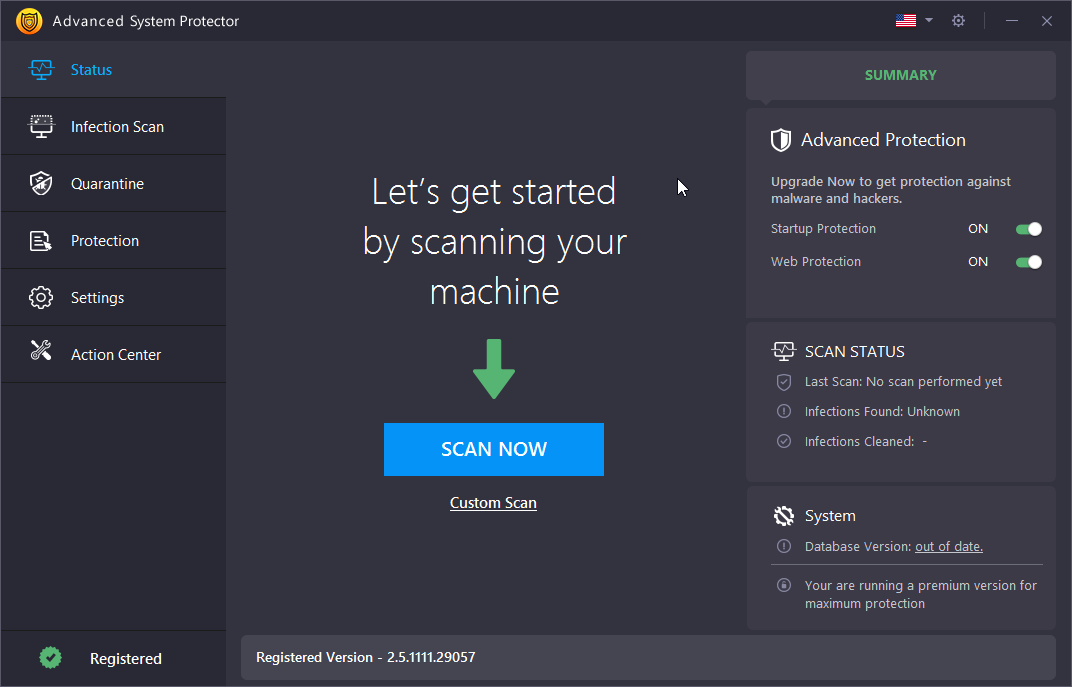
Adım 4 : Tarama işlemini başlatmak için Şimdi Taramayı Başlat düğmesine tıklayın. Dosya sayısına ve sabit diskinizin boyutuna bağlı olarak bu işlem biraz zaman alacaktır .

Adım 5 : Tarama tamamlandığında sisteminizdeki tüm anormallikler bir listede görüntülenecektir. Tüm bu sorunlardan kurtulmak için Tümünü temizle butonuna basın.
Adım 6 : İşlem yine biraz zaman alacak ve sisteminizi kötü amaçlı yazılımlardan , PUP'tan ve diğer geçici ve istenmeyen dosyalardan arındıracaktır. Bu, Bilgisayarınızı Kötü Amaçlı Yazılımlardan Nasıl Koruyacağınız konusundaki son adımdır.
Adım 7 : Tebrikler! Hepiniz bitti. Yazılım, bilgisayarınızı koruyan arka planda çalışırken, tekrar kontrol etmek ve emin olmak için taramayı haftada bir kez kendiniz çalıştırabilirsiniz.
Video Eğitimini İzleyin:
Kötü Amaçlı Yazılımları bilgisayarınızdan manuel olarak bulup kaldırmak imkansızdır ve bunu yapmak için her zaman bir yazılıma ihtiyacınız olacaktır. Advanced System koruyucuyu diğerlerinden daha iyi bir seçim haline getiren şey, onu diğer benzer programlara göre kullanmanın özellikleri veya avantajlarıdır. Gerçek zamanlı koruma ve tarayıcı geçmişini koruma, Gelişmiş Sistem Koruyucu gibi şaşırtıcı ve yetenekli bir Kötü Amaçlı Yazılım Önleme yazılımının, bilgisayarınızı kötü amaçlı yazılımlardan nasıl koruyacağınız konusunda yardımcı olabilecek ek özellikleridir.
Bizi sosyal medyada takip edin – Facebook, Twitter, LinkedIn ve YouTube. Sorularınız veya önerileriniz için lütfen aşağıdaki yorumlar bölümünde bize bildirin. Size bir çözümle geri dönmek isteriz. Teknolojiyle ilgili sık karşılaşılan sorunların yanıtlarının yanı sıra ipuçlarını ve püf noktalarını düzenli olarak yayınlıyoruz.
Kuruluş verilerinizi belirli bir uygulamaya yapıştıramıyorsanız, sorunlu dosyayı kaydedin ve verilerinizi yeniden yapıştırmayı deneyin.
Microsoft Rewards ile Windows, Xbox ve Mobile platformlarında nasıl en fazla puan kazanabileceğinizi öğrenin. Hemen başlayın!
Windows 10
Skyrim'in sinir bozucu sonsuz yükleme ekranı sorununu çözerek daha sorunsuz ve kesintisiz bir oyun deneyimi sağlamanın etkili yöntemlerini öğrenin.
HID şikayetli dokunmatik ekranımla aniden çalışamaz hale geldim. Bilgisayarıma neyin çarptığı konusunda hiçbir fikrim yok. Eğer bu sizseniz işte bazı düzeltmeler.
PC'de canlı web seminerlerini kaydetmenin yararlı yollarını öğrenmek için bu kılavuzun tamamını okuyun. Windows 10, 8, 7 için en iyi web semineri kayıt yazılımını, üst ekran kaydediciyi ve video yakalama araçlarını paylaştık.
iPhone'unuzu bilgisayara bağladıktan sonra karşınıza çıkan açılır pencerede yanlışlıkla güven butonuna tıkladınız mı? Bu bilgisayara güvenmemek istiyor musunuz? Ardından, daha önce iPhone'unuza bağladığınız bilgisayarların güvenini nasıl kaldıracağınızı öğrenmek için makaleyi okuyun.
Ülkenizde akış için mevcut olmasa bile Aquaman'i nasıl yayınlayabileceğinizi bilmek ister misiniz? Okumaya devam edin ve yazının sonunda Aquaman'in keyfini çıkarabileceksiniz.
Bir web sayfasını kolayca PDF olarak nasıl kaydedeceğinizi öğrenin ve web içeriğini çevrimdışı erişim ve paylaşım için taşınabilir PDF dosyalarına dönüştürmek için çeşitli yöntem ve araçları keşfedin.
PDF belgelerinize not ekleyin - Bu kapsamlı kılavuz, bir PDF belgesine farklı yöntemlerle not eklemenize yardımcı olacaktır.








